Die öffentliche Beta von iOS 12 steht zum Download und zur Installation bereit auf einem Ihrer kompatiblen Geräte. Die öffentliche Beta ist im Wesentlichen die gleiche wie die Entwickler-Beta, nur jeder Build wird etwa eine Woche nach der Entwicklerversion veröffentlicht. Bisher war die Entwickler-Beta überraschend stabil, aber definitiv nicht für den täglichen Gebrauch bereit (dazu gleich mehr). Aber wenn Sie sich mutig fühlen oder ein Ersatzgerät haben, das Sie verwenden möchten, um zu sehen, worum es bei der ganzen Aufregung geht, dann ist die Installation der Beta einfach.
Sollten Sie die öffentliche Beta von iOS 12 bereits installieren?
Die meisten Guides werden an dieser Stelle herablassend. Der Autor sagt Ihnen, dass Sie auf keinen Fall eine Beta auf Ihrem Hauptgerät installieren sollten, während sie selbst genau das getan haben. Anstelle einer leeren reflexartigen Warnung gibt es hier ein paar Dinge, auf die Sie bei der Verwendung von Beta-Betriebssystemen achten sollten.
- Überprüfen Sie, ob Ihre wichtigen Apps funktionieren in der Beta. Foren sind dafür ein guter Ort. iOS 11 hat in seinen frühen Stadien eine Menge Apps kaputt gemacht, weil es die Funktionsweise des iPad radikal verändert hat. Aber bisher hatte ich in iOS 12 nur Crash-on-Launch-Probleme mit einigen wenigen Apps, und diese wurden bereits in Dev Beta 2 (auch bekannt als Public Beta 1) behoben.
- Verrücktes Verhalten. Ich poste in mehreren Foren, und einige von ihnen verstecken jetzt ihre Webtextfelder hinter der Tastatur. Es ist super nervig, aber ich umgehe es, indem ich stattdessen in Entwürfe schreibe und einfüge. Es gibt viele solcher Pannen in Beta-Software.
- Batterielebensdauer. Dies ist der große. Mein iPhone 7 langweilt seinen Akku schneller als sonst, auch wenn sich das in den letzten Tagen ein wenig beruhigt hat. Das liegt zum Teil daran, dass das System noch nicht richtig optimiert ist, würde ich vermuten, und zum Teil daran, dass das iPhone oder iPad zu viel mehr gezwungen wird. Zum Beispiel wird Ihre Fotobibliothek mit jedem Beta-Update erneut gescannt, was den Akku schnell verbraucht. Erwägen Sie, die Beta auf einem iPad anstelle eines iPhones auszuprobieren, da der Akku größer ist und es normalerweise ein weniger wichtiges Gerät zum Mitnehmen ist.
- Fehlende Funktionen. Noch sind nicht alle neuen Funktionen von iOS 12 verfügbar. Die Shortcuts-App existiert zum Beispiel immer noch nicht. Für viele der neuen Funktionen gibt es auch keine Unterstützung von Drittanbietern. Apple gibt Entwicklern in der Regel kurz vor dem offiziellen Update grünes Licht, damit sie Builds einreichen können, die die neuen Funktionen nutzen. Wenn Sie also nicht auch Beta-Versionen von Apps testen, werden Sie nicht viel sehen. Die letztjährige iOS 11 Beta zum Beispiel existierte ohne Dateien-Unterstützung oder Drag-and-Drop-Unterstützung von Drittanbieter-Apps. Dies waren die größten Funktionen von iOS 11 für iPad, und Sie konnten sie nicht wirklich für die gesamte Beta verwenden.
- Unerwartete Neustarts. Mein iPhone stürzt ab, wenn ich eine Benachrichtigung von einer bestimmten App erhalte, so ziemlich jedes Mal. Seien Sie darauf vorbereitet, ein iPhone zu haben, das jederzeit einen harten Neustart erfordern könnte.
Sichern
Es wird etwas schief gehen und Sie werden sich wünschen, zu iOS 11 zurückkehren zu können. Wir haben ein Video-Anleitung dazu, aber Sie können kein Downgrade ohne Backup durchführen. Und vergessen Sie iCloud-Backups. Sie können ein iOS 12-Backup nicht auf einem Gerät mit iOS 11 wiederherstellen, daher benötigen Sie ein separates, sicheres, archiviertes Backup. Dies geschieht über iTunes. Nehmen Sie sich die Zeit, um Mach jetzt ein Backup, und Sie werden es nicht bereuen. Es kann eine Weile dauern, also installiere die Beta einfach morgen früh statt jetzt.
So laden Sie die öffentliche Betaversion von iOS 12 herunter und installieren sie
Dies ist der einfache Teil. Gehen Sie zuerst zu Apples Beta-Programm auf dem Gerät, das Sie für die öffentliche Beta von iOS 12 verwenden möchten. Dann melde dich entweder an oder melde dich an. Sobald Sie sich angemeldet haben, sehen Sie die Beta-Seite. Tippen Sie auf den Link zu Registrieren Sie Ihr Gerät, in dem Loslegen Abschnitt der Seite. Sie sehen diesen Bildschirm:
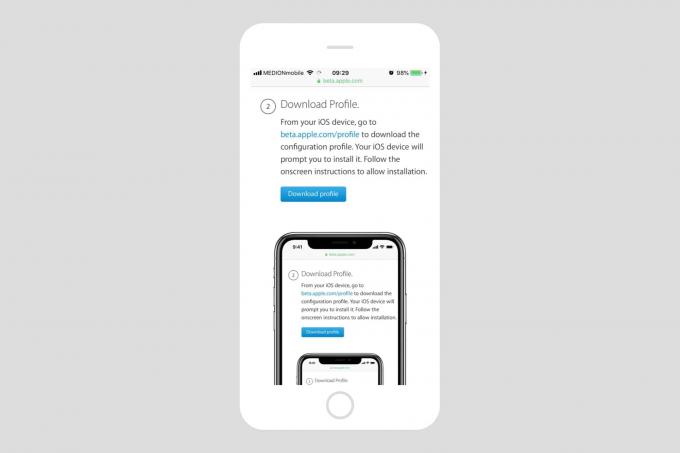
Foto: Apfel
Klicken Profil herunterladen, und befolgen Sie die Anweisungen auf dem Bildschirm. Sie werden nach einem Passwort gefragt und müssen das iPhone oder iPad neu starten, um diesen Schritt abzuschließen.
Dieses Profil übernimmt den Software-Update-Teil Ihres iPhones. Um darauf zuzugreifen, gehen Sie zu Einstellungen > Allgemein > Software-Update. Sie werden dies sehen:
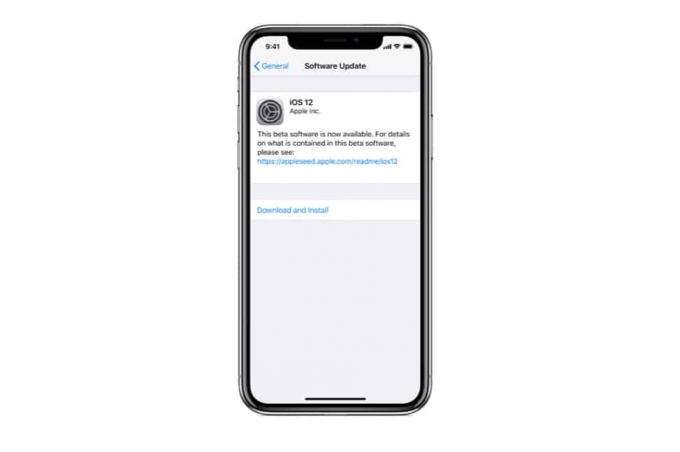
Foto: Apfel
Wenn es jetzt eine neue Beta gibt, wird sie im Abschnitt Software-Update der Einstellungen angezeigt. Und wenn Sie die erste Beta installiert haben, werden Sie sehen, dass es eine neue Option gibt, um iOS-Updates von nun an automatisch zu installieren.
Das ist es. Viel Spaß mit der Beta! Sie können auch alle unsere iOS 12 Beta-Anleitungen mitverfolgen.


